文章詳情頁
win10電腦桌面此電腦找回教程分享
瀏覽:78日期:2022-12-04 15:23:20
win10的此電腦圖標是大家進入文件管理的窗口,一些小伙伴可能在某個時候不小誤操作把圖標刪掉了,今天小編就來介紹下該圖標的找回方法吧,在桌面圖標設置里就能找到。
方法/步驟分享:
一、打開電腦桌面,發現“此電腦”不見了,如下圖所示。

二、右鍵點擊桌面空白處,在彈出的菜單中點擊【個性化】。
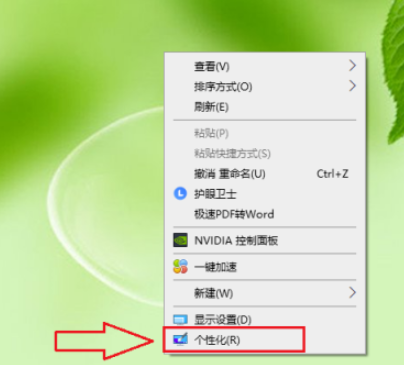
三、點擊【主題】。
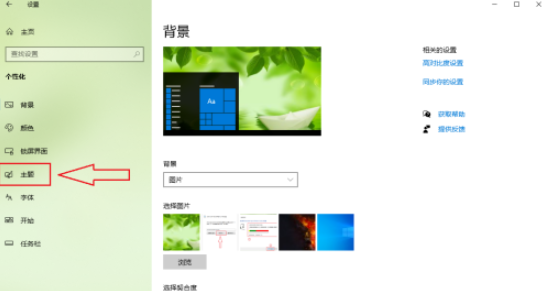
四、點擊窗口右側的【桌面圖標設置】。
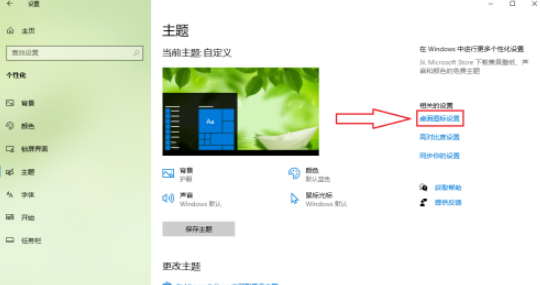
五、勾選【計算機】。

六、點擊【確定】,設置完成。
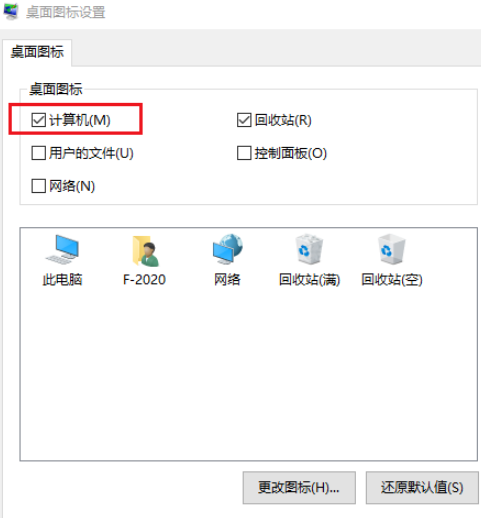
七、結果展示。

以上就是win10桌面的此電腦不見了怎么辦的全部內容了,快快收藏好吧啦網軟件教程專區獲得更多熱門軟件資訊吧!
上一條:win10關閉休眠文件方法分享下一條:win10鼠標指針軌跡關閉步驟分享
相關文章:
1. 在FreeBSD 8.1下搭建Git服務器步驟2. 什么是Unix 以及它為什么這么重要?3. 深度操作系統20.5發布 deepin 20.5更新內容匯總4. 在FreeBSD上搭建Mac的文件及time machine備份服務5. Linux Mint系統輸入法怎么刪除? Linux Mint刪除多余輸入法的技巧6. 統信UOS系統怎么設置鼠標樣式? UOS更改鼠標形狀的技巧7. 微軟Win11專業版即將默認禁用 SMB 來賓認證服務8. Win11 正式版 Build 22621.1105一月累積更新補丁KB5022303發布(附完整更新日志)9. deepin linux怎么切換到root權限? Deepin切換root用戶的技巧10. Mac無線網絡怎么設置?蘋果Mac電腦無線網絡設置教程
排行榜

 網公網安備
網公網安備